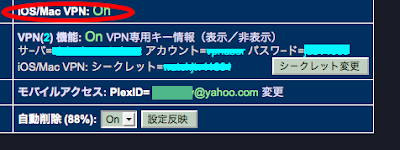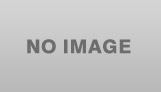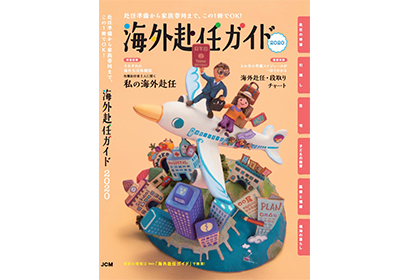WatchJTVのテレパソは非常に安全なシステムです。海外のコンピュータからiPadやiPhoneなどでVPN接続をすることで、日本のIPアドレスで海外からテレパソにアクセス出来る様になります。
VPN接続で iPhone, iPadでテレパソの録画予約からダウンロードまですべてスマートフォンだけでご利用いただけます。今迄、iPhone,
iPadでご利用の方には Jailbreak
という形でしかご利用いただけなかったVPNアクセスがJailbreakなしの通常の状態のiPhone, iPadでご利用いただけます。
iOS/Mac VPN ご利用条件:
VPN機能が対応している機種
VPNオプション機能ご利用の方
となります。テレパソの画面をPCと同様にiPhone, iPad, iPad mini でもご利用いただけるようになります。(ただし、ライブ視聴のみ未対応となります。)
設定手順
表示/非常時の部分をクリックしますとVPN接続の為の情報が表示されますのでご確認ください。
4. 設定が完了しますと、必要情報が表示されます。
お使いのiPhone, iPad, iPad mini, iPod (iOS5.1以上)にて設定をしてください。
「手順」iPhone, iPad にVPN設定を行います。(iPhone, iPad mini, iPodも同様です)
VPN構成を追加を選択。
L2TPの部分に設定を行います。説明の部分はお好きな文字列で結構です。
アカウント
パスワード
シークレット
の4カ所をお手持ちのVPN情報を元にご入力いただきます。テレパソにログインをしてご確認ください。シークレットは文字列です。!というような記号もセキュリティーの為に含まれますのでご注意ください。万が一パスワードを変更したい場合は、シークレット変更ボタンをクリックするとシークレットコードがリセットされますので新しいシークレットをiPhoneなどに再登録してください。
すべての信号を送信オンにしておいてください。オンとはすべてのサイトはVPN経由されるということになります。
注意!すべての信号を送信をオフにした場合は、テレパソへのアクセスのみがVPN経由となります。VPNでの接続は基本的に日本を経由しますのでアクセス速度は通常の接続より低下しますので、通常のウェブなどVPN経由が不要な場合はオフにしてテレパソのみにアクセスするためのVPN設定としてください。(Hulu Japanなどをご利用になる場合は オン でのご利用となります。)
保存をしてから、VPNの項目を ONにして接続します。
接続が成功しますと画面左上に VPN という表示がされますのでご確認ください。
エラーが出た場合
接続時にサーバーが応答しないというエラーが出た場合は、必ず1分間お待ちいただき再度接続をしてみてください。(一度エラーが出ますとサーバー側でリセット処理がされるためその間に再接続を行いますと繋がりませんのでご注意ください。)
接続が成功しますと画面左上に VPN という表示がされますのでご確認ください。この状態で、サファリを開きます。
サファリブラウザーのアドレスバーにテレパソのLAN IP情報を入力します。(VPN接続にしている場合は、このiPadは日本のネットワークに乗ったことになりますのでLAN IPでアクセスが出来るというわけです。(不思議ですね。。。)
http://192.168.xxx.xxx
この数字はテレパソにログインすると LAN IP という場所に明記してありますのでメモ書きにしておいてください。(お客様によってこの数字は違いますのでご確認ください。)
このアイコンを押して、ホーム画面に追加をします。
好きな名前をつけてください。
VPN接続でない場合は、IPでのアクセスができませんので VPNプラスWatchJTVアイコンと覚えておいてください。VPN接続の場合は、日本のご自宅のネットワークにどこでもドアのような感じで移動しますので、この状態でVNCなどのアイコンで日本のご両親のPCをサポートしたりする事も可能です。
すべての操作が可能ですが、ライブ視聴のみ未対応となっております。ライブ視聴はVPN経由では出来ません。
iPadをAppleTV経由でTVに出力する方法
録画予約もAppleTVが接続されている海外のテレビで行う事が可能です。この画面の状態で、次に進みます。

するとこのような画面になりますので、まるで囲まれているAirPlayアイコンを押します。
AppleTVが無線でつながれていれば、自動で見つかりますので(この場合はAppleTVの名前がPiano room になっております。)出力したいAppleTVを選択します。
AppleTVがご自宅に複数ある場合は、好きな場所で出力する事ができます。例えば、リビングに出力、寝室のテレビに出力など複数のAppleTVの設置でも自由にコントロールが可能です。
ミラーリングをオンにします。
これで、iPadの全画面がテレビに出力される様になります。リモコンなどは不要。iPadがリモコン代わりになりますので、すべての操作がTVでみれる様になるというわけです。
手元で操作し、TVでみる。ということが出来るのです。